Tips: Cara Paling Praktis Mengoptimalkan Sistem PC Windows dengan Microsoft PC Manager
Performa desktop PC atau laptop dengan sistem operasi Windows akan menurun seiring penggunaan. Ada banyak faktor penyebab. Salah satunya adalah sistem operasi Windows yang tidak lagi optimal.
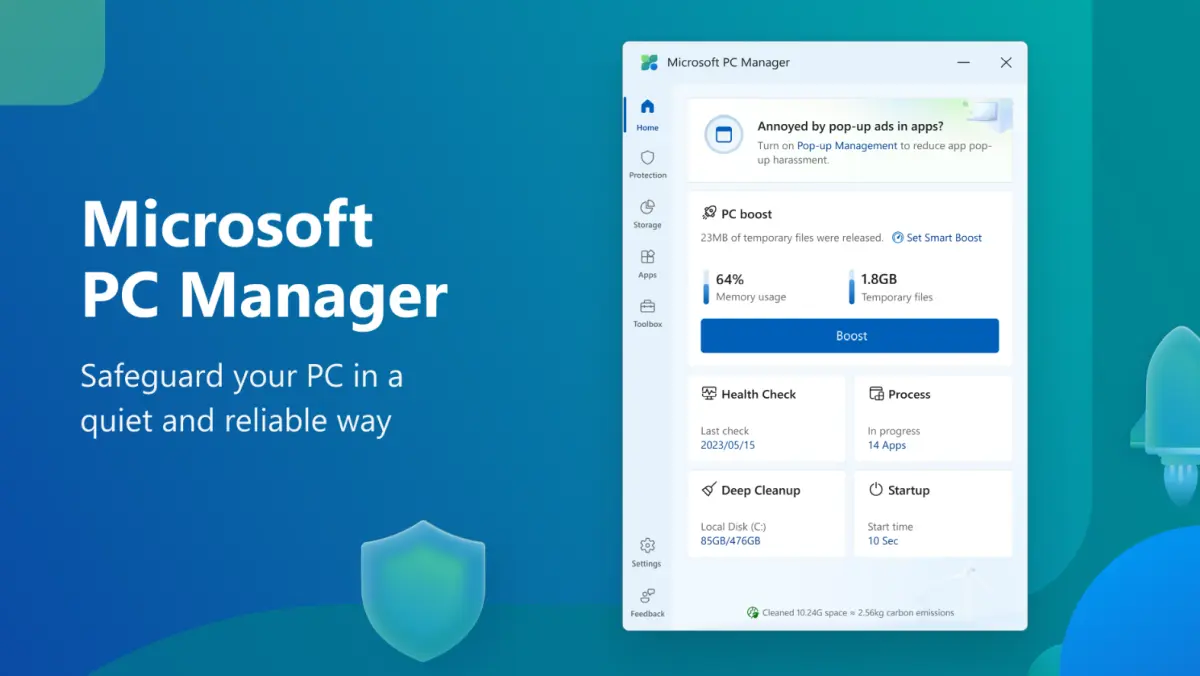
Untuk mengoptimalkan kembali sistem operasi Windows umumnya yang paling sering dilakukan adalah reset sistem operasi Windows atau install ulang ke pengaturan semula. Tapi, komprominya Anda wajib melakukan backup terlebih data-data penting di PC agar tidak ikut terhapus.
Nah, kini ada cara yang lebih mudah. Anda bisa mengoptimalkan kembali sistem operasi Windows dengan sangat praktis. Tidak perlu lagi repot reset atau install ulang.
Berikut tips untuk mendongkrak performa dan memelihara sistem PC
1. Unduh aplikasi Microsoft PC Manager. Aplikasi ini tersedia gratis dan bisa didapatkan melalui situs Microsoft atau di Microsoft Store. Kompatibel dengan sistem operasi Windows 10 dan Windows 11.
2. Setelah unduh dan terpasang ke sistem PC, untuk mengoptimalkan sistem PC Anda hanya perlu klik tombol Boost.
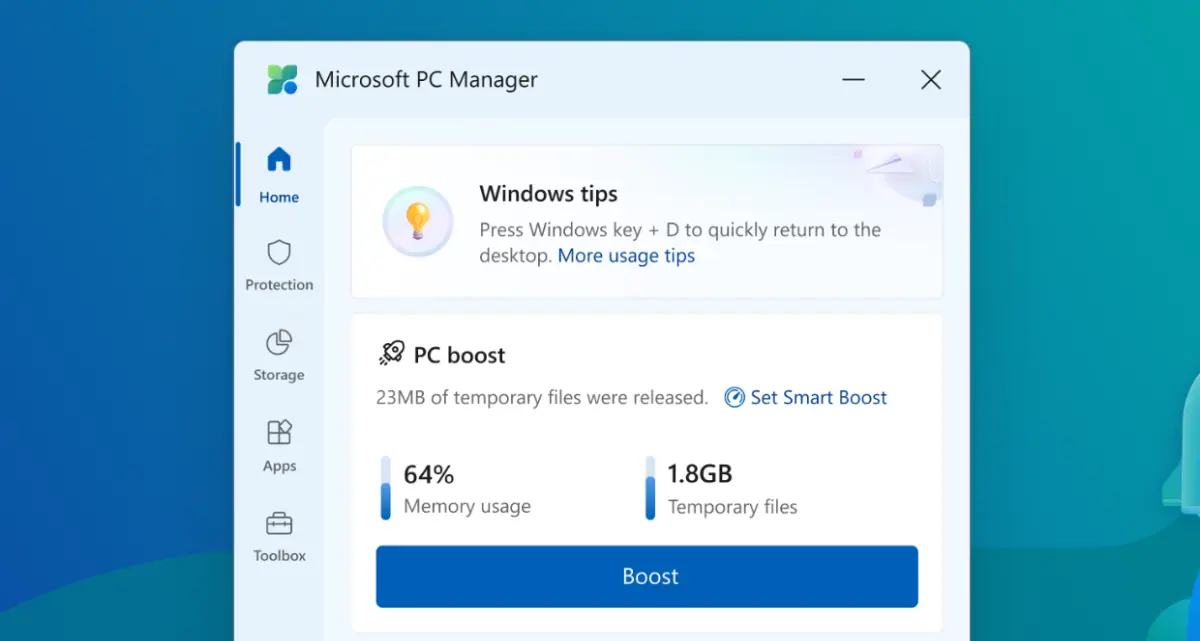
3. Dengan sekejap aplikasi ini akan mengoptimalkan sistem operasi Windows dan performa PC akan terasa lebih enteng. Caranya dengan mengurangi penggunaan RAM dan menghapus file sementara secara otomati
4. Untuk mempermudah hadir opsi Set Smart Boost. Jika opsi ini aktif PC Manager otomatis akan langsung melakukan Boost jika mendeteksi penggunaan RAM terlalu tinggi dan file sementara sudah mencapai 1GB.
5. Untuk memantau kesehatan PC tersedia fitur Health Check. Klik Proceed setelah PC Manager selesai memindai sistem PC untuk membersihkan dan mengoptimalkan sistem PC.
Fitur lengkap untuk pemeliharaan PC
Satu hal yang menurut kami sangat penting adalah Microsoft PC Manager juga dilengkapi sederet fitur lain yang berguna. Terutama untuk manajemen dan perawatan PC. Beberapa fitur yang tersedia antara lain:
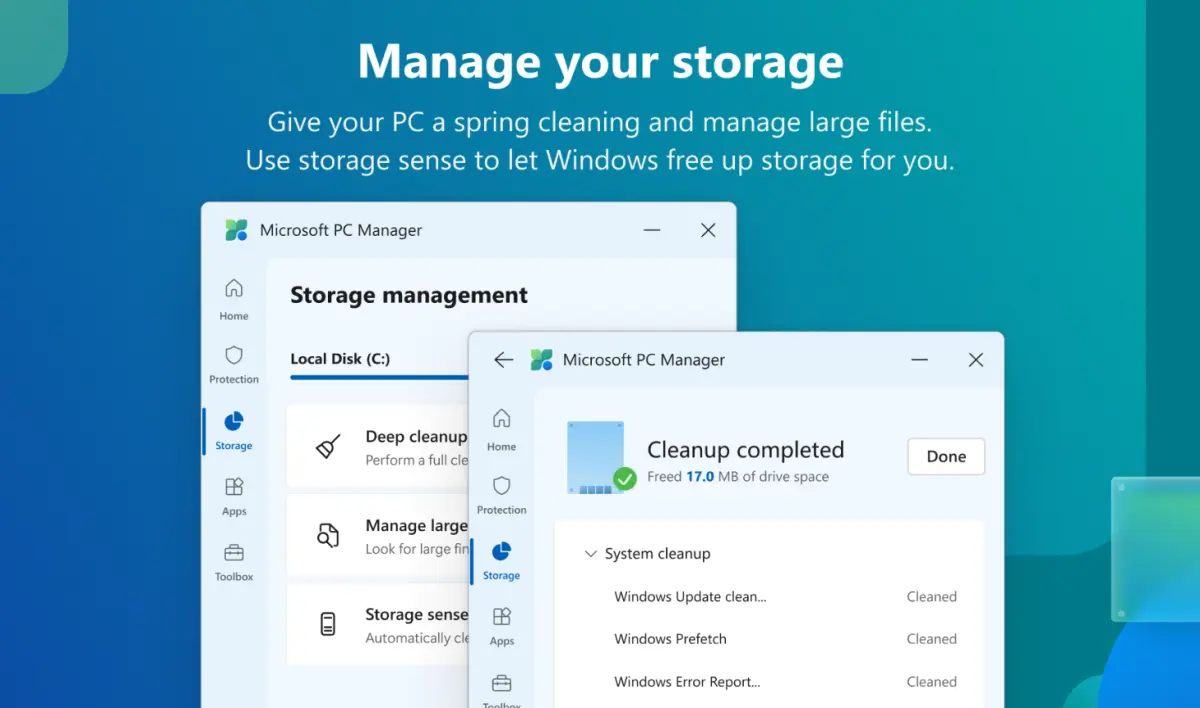
- Fitur Protection. Bisa melakukan pemindai virus sistem secara menyeluruh. Memantau pembaruan Windows, perbaikan Taskbar, hingga mengaturan managemen Pop-Up.
- Storage Management. Memungkinkan pembersihan ruang penyimpanan secara menyeluruh.
- App Management. Pengaturan dan manajemen aplikasi. Pengguna diijinkan untuk memantau aplikasi apa saja yang jalan di latar. Jika tidak dibutuhkan aplikasi bisa langsung dimatikan. Pengaturan aplikasi yang diijinkan langsung jalan saat start up atau menghapus aplikasi yang tidak lagi diperlukan juga bisa lewat fitur ini.
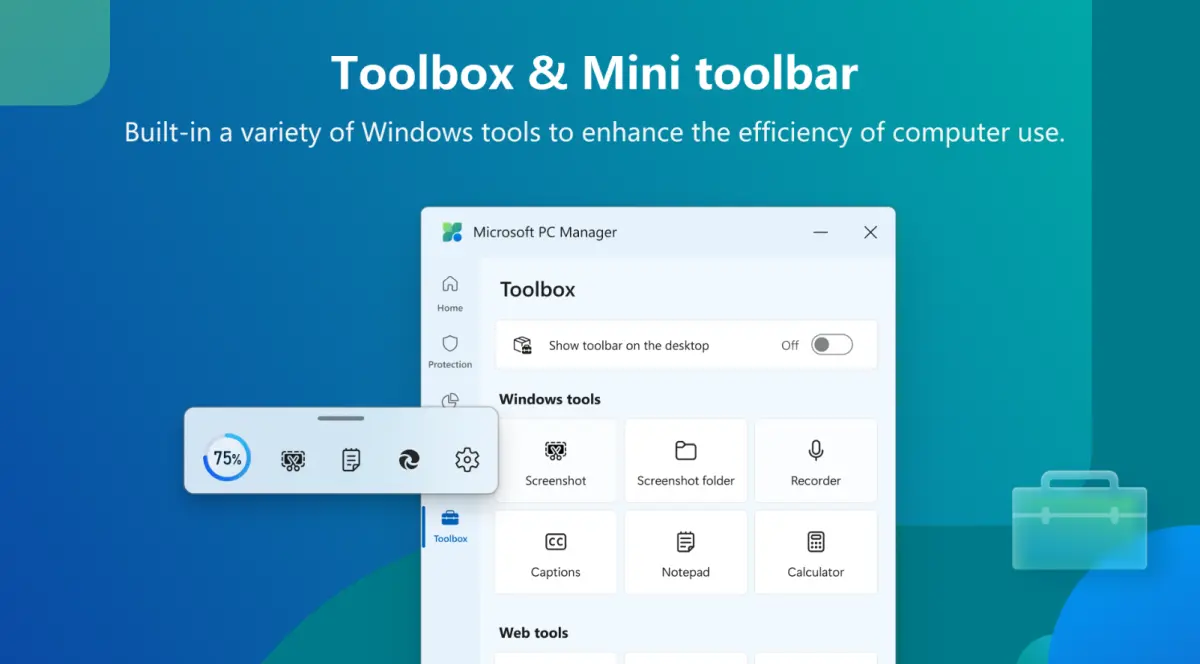
- Toolbox. Pengguna diinjinkan untuk menampilkan toolbar PC Manager di desktop. Toolbar tersebut bisa ditambahkan dengan beragam tools mulai dari screenshot, caption, notepad, calculator dan masih banyak lagi.





